 زهرا دوستی نسب
زهرا دوستی نسب

در حال حاضر گوشیها همراه، فقط ابزاری برای برقراری تماس نیستند؛ بلکه اسرار مهمی از ما همچون پیامهای شخصی، خاطرات تصویری، اطلاعات مالی و بسیاری اطلاعات مهم دیگر را در خود جای دادهاند. به همین دلیل حفظ حریمی خصوصی به یکی از دغدغههای اصلی همهی ما تبدیل شده است.
به منظور افزایش امنیت گوشیهای اندرویدی، روشهای متنوعی وجود دارد؛ که یکی از آنها قفل برنامههای گوشی است. اگرچه قفل صفحه نمایش، امنیت اولیه گوشی را تا حد زیادی فراهم میکند، ولی به نظر شما این محافظت کافی است؟ فرض کنید قفل گوشی شما باز است و آن را برای چند لحظه در اختیار دوست، همکار یا فرزندتان قرار دادهاید. در این شرایط تمام برنامههای شما از جمله گالری، پیامرسان و غیره در معرض دسترسی قرار میگیرند. برای اینکه در چنین مواقعی خیالتان از بایت اطلاعات شخصیتان راحت باشد، تا انتهای مقاله همراه دارا کالا باشید تا به شما آموزش دهیم چگونه روی برنامههای اندروید قفل بگذارید.
شما میتوانید تمام برنامههای خود را از جمله برنامههایی که به صورت پیشفرض روی سیستمعامل نصب هستند و یا برنامههایی که خودتان روی گوشی نصب کردهاید را قفل بگذارید. همچنین در مقالههای چگونه برنامهها را در گوشی سامسونگ مخفی کنیم و چگونه برنامهها را در گوشی شیائومی مخفی کنیم روش دیگری برای افزایش امنیت برنامههای نصب شده روی گوشی به شما آموزش دادهایم.
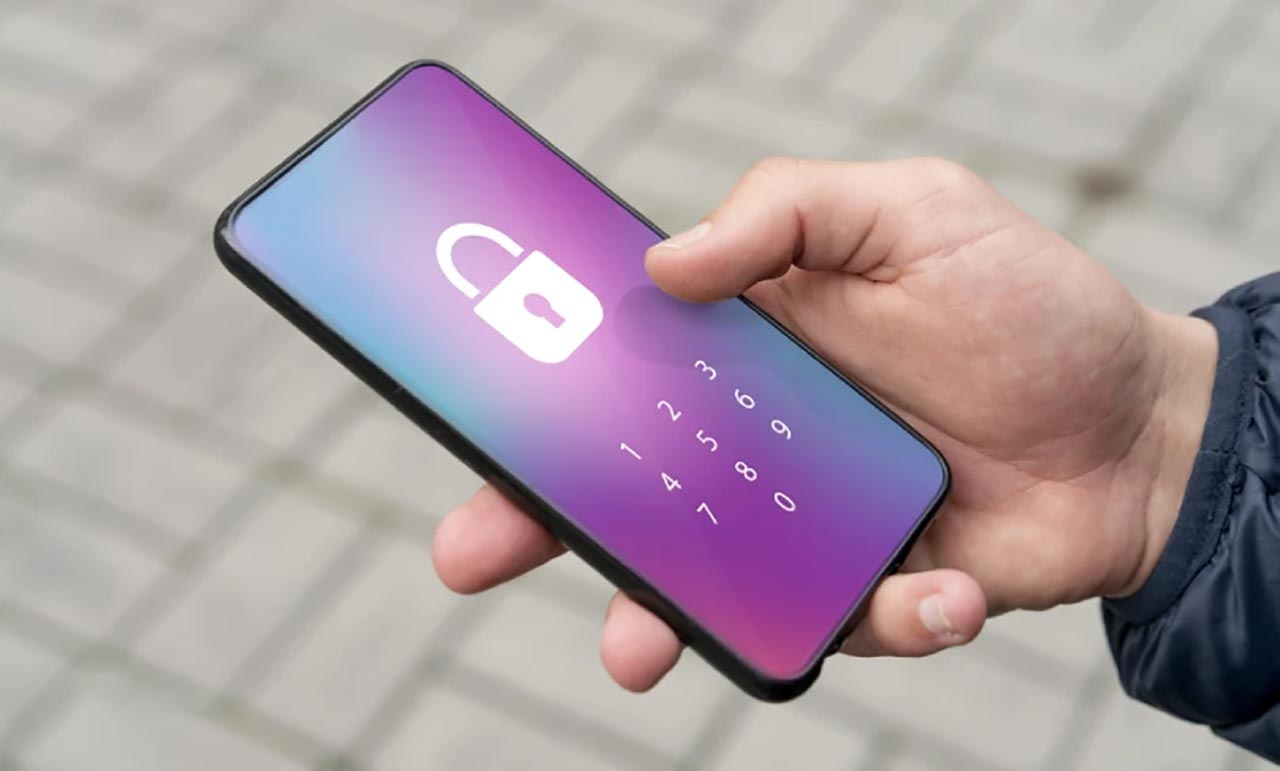
در گوشیهای اندرویدی به دلیل داشتن رابط کاربریهای مختلف، روشهای متفاوتی برای قفل کردن کردن برنامهها وجود دارد. در این قسمت روش قفل کردن برنامهها در گوشیهای سامسونگ و شیائومی را به شما آموزش میدهیم:
برای رمز گذاشتن روی برنامهها در گوشیهای سامسونگ روش استفاده از قابلیت Secure Folder و قابلیت App Lock را به شما آموزش میدهیم. Secure Folder یا پوشه امن، یک قابلیت امنیتی و حریم خصوصی پیشرفته است؛ که به طور انحصاری در گوشیهای هوشمند سامسونگ، از رابط کاربری One UI 4 به بعد ارائه میشود. در این روش امن برای باز کردن برنامه ها نیاز به یک روش احراز هویت همچون رمز عبور، الگو، پین یا اثر انگشت مجزا دارید. هدف اصلی پوشه امن حفاظت از دادهها، فایلها و برنامههای بسیار شخصی در برابر دسترسیهای غیرمجاز است. برای استفاده از این قابلیت مراحل زیر را انجام دهید:
- ابتدا به بخش تنظیمات گوشی خود بروید.
- گزینهی Security and privacy (امنیت و حریم شخصی) را انتخاب کنید.
- در قسمت پایین روی More security settings (تنظیمات امنیتی بیشتر) ضربه بزنید.
- گزینه Secure Folder (پوشهی امن) را انتخاب کنید.(در مقاله پوشه امن سامسونگ چیست با فعال سازی این قابلیت آشنا شوید.)

- روی گزینه Continue (ادامه) ضربه بزنید.
- در این مرحله لازم است یکی از روشهای قفل کردن برنامه، علاوهبر اثر انگشت مثل PIN (پین)، Password (رمزعبور) و Pattern (الگو) را انتخاب کنید.
- با فعالکردن گزینهی Reset with Samsung account (بازیابی با اکانت سامسونگ) میتوانید رمزعبور پوشهی امن را از طریق حساب سامسونگ بازیابی کنید.
- سپس گزینهی Next (بعدی) را انتخاب کنید.

- با لمس کردن علامت + در گوشهی بالا سمت راست، میتوانید برنامههایتان را به پوشه امن انتقال دهید.
- برنامههای موردنظرتان را انتخاب کنید و روی گزینهی Add ضربه بزنید؛ تا یک نسخهی مجزا از آن در پوشهی امن ایجاد شود.
- با لمس سهنقطه میتوانید وارد تنظیمات Secure Folder شوید؛ و نحوهی ورود به برنامه را با توجه به نیازتان تغییر دهید یا حتی برنامه را حذف کنید.

پس از انجام مراحل بالا اکنون شما دو نسخهی متفاوت و مجزا از برنامهها در گوشی خود دارید. یک نسخهی معمولی که در بین برنامههای دیگر گوشی شما قرار دارد؛ که بدون رمزعبور میتوانید به آن وارد شوید. و یک نسخهی موجود در Secure Folder که برای ورود به آن باید رمز وارد کنید. به این نکته دقت کنید که محتواهای ذخیرهشده در هر برنامه با دیگری متفاوت است.
برنامهی Secure Folder در بین سایر اپلیکیشنها قرار دارد؛ و برای وارد شدن به آن باید آیکون آن را لمس کرده و رمز وارد کنید. زمانی که گوشی شما خاموش و روشن میشود؛ آیکون پوشهی امن مخفی میشود. برای فعالکردن آن فقط کافیست در پنل دسترسی سریع گزینهی Secure Folder را روشن کنید.
برای فعال کردن قابلیت App Lock در گوشی سامسونگ مراحل زیر را انجام دهید:
- وارد تنظیمات گوشی شوید
- گزینه Security & Privacy (امنیت و حریم خصوصی) را انتخاب کنید.
- روی گزینه More security settings (تنظیمات امنیتی بیشتر) ضربه بزنید.
- App pinning را انتخاب و Use app pinning را فعال کنید.
- سپس Ask for PIN را فعال کنید.
- برنامه دلخواهتان را انتخاب کنید و سپس روی گزینه Pin ضربه بزنید.
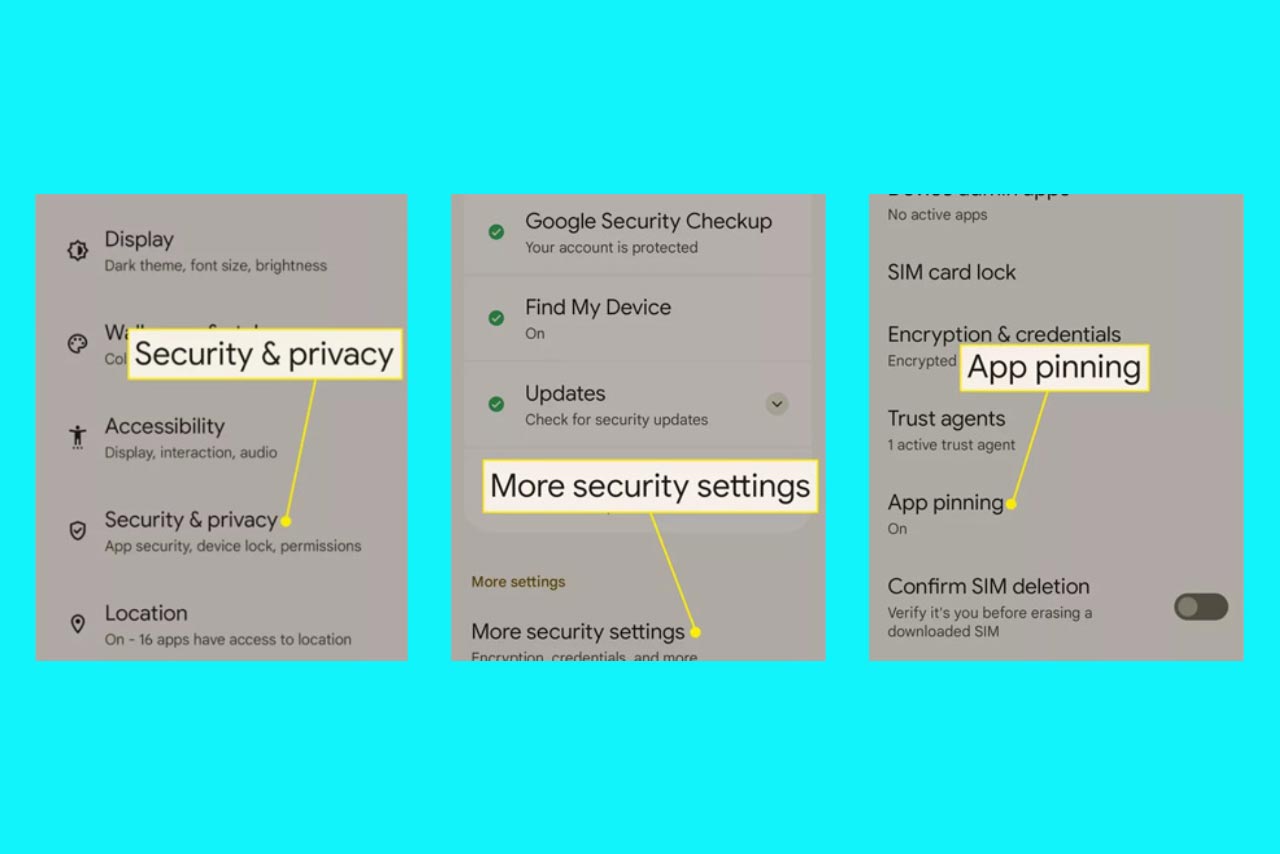
در گوشیهای شیائومی به سادگی می توانید روی برنامههای خود رمز بگذارید؛ و هیچ روش پیچیدهای وجود ندارد. برای فعالکردن قفل برنامهها کافیست مراحل زیر را انجام دهید:
- ابتدا وارد قسمت تنظیمات گوشی خود شوید.
- گزینه Apps (برنامهها) را انتخاب کنید.
- روی App lock (قفل برنامه) ضربه بزنید، تا فهرستی از برنامهها را مشاهده کنید.
- با روشن کردن گزینهی قفل در مقابل هر برنامه، میتوانید آن را قفل کنید.
- سپس لازم است یک الگو وارد کنید.

در گوشیهای هواوی هم به راحتی و بدون نیاز به نصب اپلیکیشن میتوانید برنامههایتان را قفل کنید. فقط کافیست مراحل زیر را انجام دهید:
- وارد تنظیمات گوشی شوید.
- گزینهی Security (امنیت) را انتخاب کنید.
- وارد App Lock (قفل برنامه) شوید.

- روی Enable (فعال) ضربه بزنید.
- اکنون باید رمزعبور را بین گزینهی Lock screen password (همان رمزعبور اصلی قفل صفحه) و گزینهی Custom PIN (رمزعبور اختصاصی برای قفل برنامه) انتخاب کنید.
- درصورت انتخاب Custom PIN وارد صفحهای میشوید؛ که باید یک پین ۶ رقمی برای قفل برنامهها تعریف کنید.
- در انتها سؤال امنیتی را برای بازیابی رمزعبور پاسخ دهید؛ و روی FINISH (اتمام) ضربه بزنید.

- روش احراز هویت قوی: از الگوهای ساده یا پینهای قابل حدس استفاده نکنید. استفاده از اثر انگشت (در صورت پشتیبانی گوشی) سریعترین و امنترین راه است.
- قفل کردن تنظیمات: بهتر است تنظیمات گوشی و Google Play Store را هم قفل کنید؛ تا کسی نتواند قفل برنامه را غیرفعال یا برنامه قفلکننده را حذف کند.
- انتخاب هوشمندانه: همه برنامههای نصب شده روی گوشی را قفل نکنید. فقط برنامههایی که دارای اطلاعات حساس هستند را رمزگذاری کنید؛ تا سرعت استفاده از گوشی کاهش پیدا نکند.
در این مقاله به شما آموزش دادیم چگونه برنامههای مورد نظرتان را قفل کنید؛ تا بتوانید یک لایهی امنیتی بیشتر روی اطلاعات و برنامههای شخصی خود اضافه کنید. شما از چه روشی برای افزایش امنیت گوشی اندرویدی و قفل کردن برنامههای خود استفاده میکنید؟
کلیه حقوق این تارنما محفوظ و متعلق به فروشگاه اینترنتی دارا کالا می باشد

 اندازه صفحه نمایشی کوچکتر از استاندارد است!
اندازه صفحه نمایشی کوچکتر از استاندارد است!